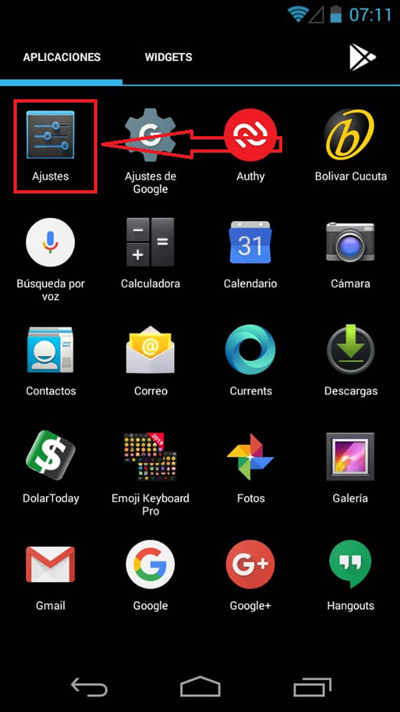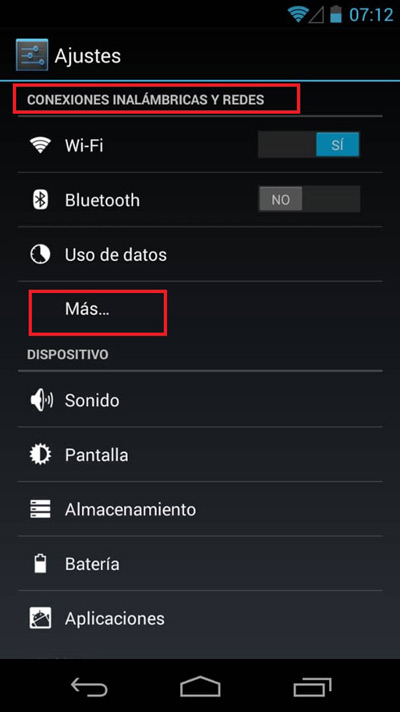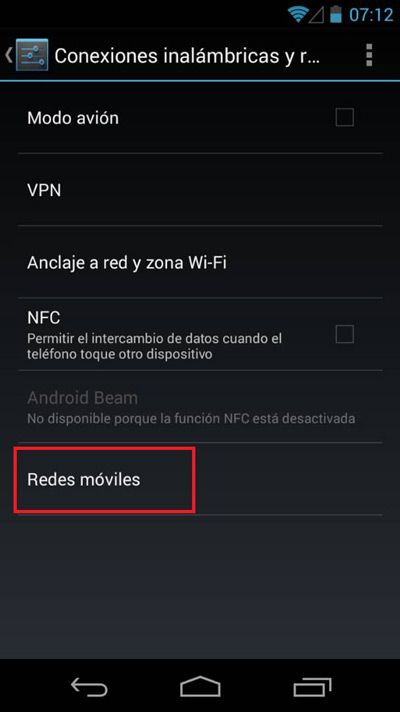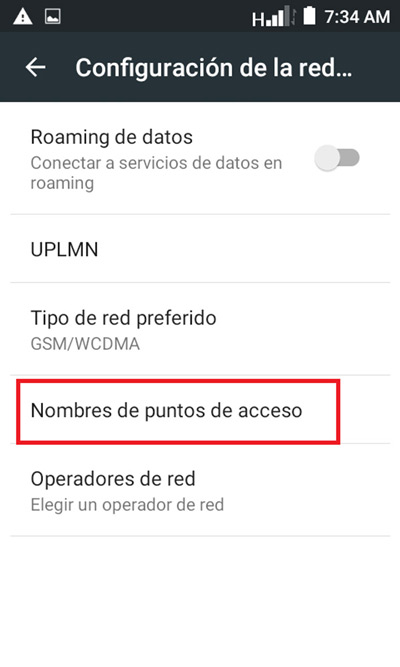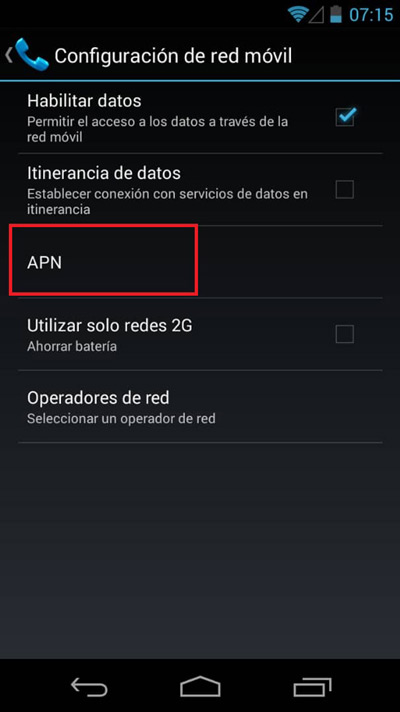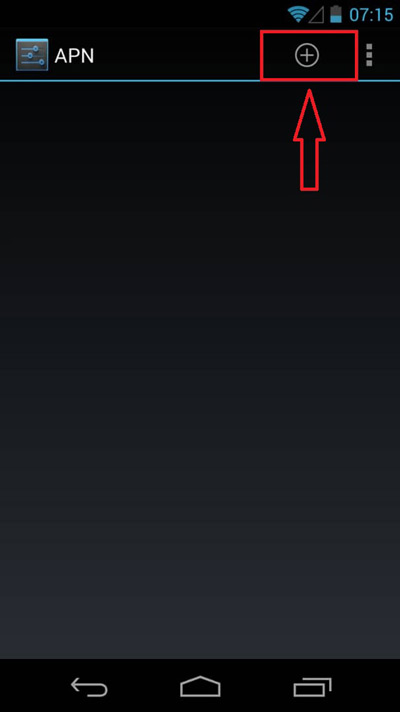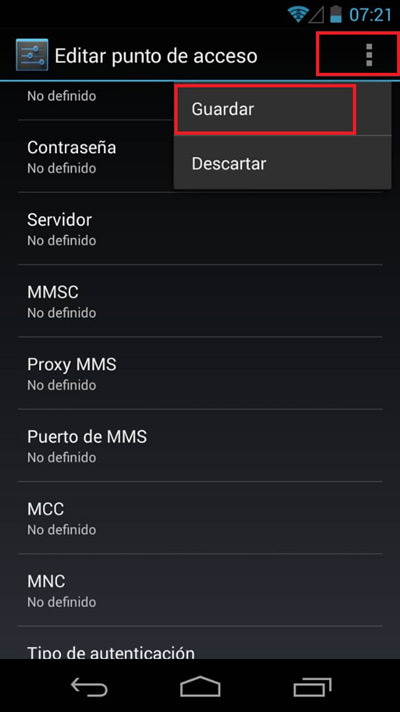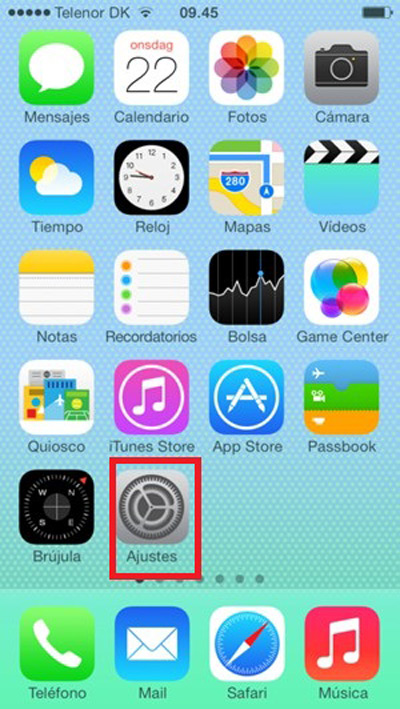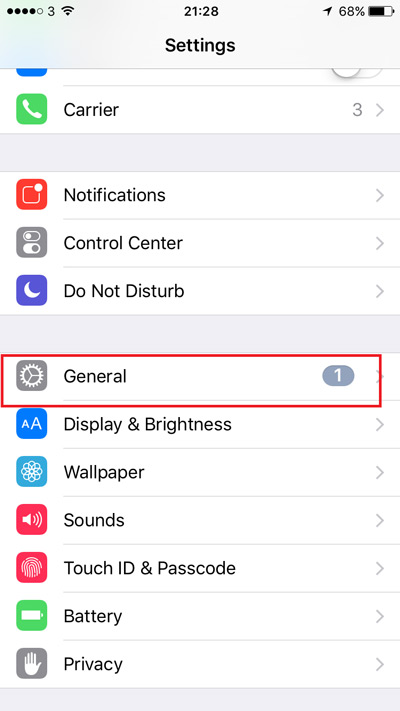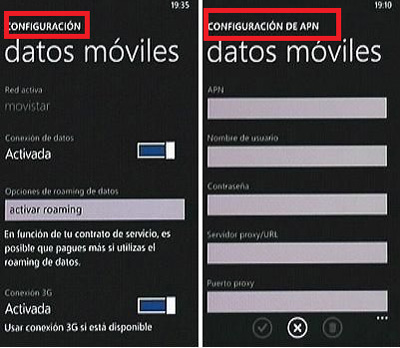Lo Último en IP@P
- Actualizaciones del Programa de Afiliados de TEMU: ¡Hasta MX$500,000 al mes!
- ¿Aún es rentable invertir en oro en comparación con la inversión en criptomonedas?
- ¡Netflix sigue siendo el rey! Estas son las plataformas de streaming con más usuarios en el mundo
- De la palanca a la pantalla: la evolución de las máquinas tragamonedas y el auge de los juegos online
- Estos son los mejores beneficios de la IA en el diseño de Logos: Innovación y Eficiencia
Cabe destacar que hoy en día muchos de los usuarios de la telefonía móviles aún desconocen el término de APN, que también es conocido como el “Punto de acceso”. Esta herramienta es aquella que les permite a los usuarios poder establecer conexiones a Internet en 3G y 4G a través de sus teléfonos móviles.
Por lo general, cada vez que se compra un Smartphone y se le coloca la SIM esto suele configurarse de forma automática pero, esto no resulta así en todos los casos, es ahí la importancia de poder conocer su significado para poder llevar a cabo su configuración en el móvil, el cual te permitirá poder disfrutar de un servicio de red telefónica de mejor calidad.
Este tipo de inconveniente lo pueden tener aquellas personas que adquieren un teléfono nuevo, cuando se instala alguna versión nueva de Android o aquellas personas que compran un teléfono liberado en otro país. Esto puede provocar que el móvil no tenga acceso a Internet o que su conexión no funcione con la velocidad adecuada. Si eres de los que tiene este tipo de inconveniente aquí te enseñaremos a cómo solucionar este problema de una forma rápida y sencilla.
Pasos para configurar y añadir los APN de Telefónica Movistar
La configuración de los APN de Movistar es sumamente importante en los teléfonos inteligentes, ya sea Android, iPhone o en Windows Phone, ya que esta herramienta será la encargada de permitirle a los usuarios poder disfrutar de una conexión rápida y segura. Hoy en día ningún sistema operativo móvil está exento a llegar a sufrir este tipo de problema, lo cual suele ocurrir con alguna frecuencia en los dispositivos móviles.
Por ello, te traemos como solucionar este inconveniente para los diferentes teléfonos móviles, solo tendrás que seguir los pasos que te explicaremos a continuación:
Para Android
Llevar a cabo este proceso para los Smartphone Android es totalmente sencillo, esto no te quitará más de 5 minutos en hacerlo. De esta manera podrás comenzar a disfrutar de una conexión en 3G y 4G en tu aparato sin ningún tipo de problema.
Para realizar este proceso solo debes de seguir estos pasos:
- Lo primero que debes hacer es ir al menú de tu Android, seguidamente vas a seleccionar la opción de “Ajustes”.
- Una vez estés dentro de “Ajustes” vas a seleccionar “Conexiones inalámbrica y Redes”.
- Ahora, tienes que seleccionar la opción de “Más”.
- Cuando estés dentro del menú de “Más” vas a seleccionar el apartado de “Redes móviles”.
- Para terminar vas a pulsar en “Nombres de puntos de acceso”.
También existe el caso de que no te aparezca “Nombre de puntos de acceso” si esto te ocurre debes pulsar sobre “APN”.
Seguidamente en el signo “+”. Allí tendrás que llenar la siguiente serie de puntos:
- Nombre: Movistar Internet
- APN: internet.movistar.mx
- Proxy: no modificar
- Puerto: no modificar
- Nombre de usuario: movistar
- Contraseña: movistar
- Tipo de autorización: PAP
- MCC: 58
- MNC: 0414
- Tipo de APN: movistar
Una vez completado esto presionar en menú y finalmente en “Guardar”.
Más en Redes
- Cableado estructurado: ¿Qué es, para qué sirve y cuál es su normativa?
- ¿Cómo compartir Wi-Fi desde cualquier dispositivo para transferir megas desde tu smartphone? Guía paso a paso
- ¿Cómo cambiar la ip de teléfono móvil Android e iPhone? Guía paso a paso
- ¿Cómo vincular un dispositivo a una red WiFi y cómo funciona este proceso? Guía paso a paso
- Fibra óptica: ¿Qué es, cuáles tipos existen y qué tan veloz puede ser esta conexión a Internet?
SÍGUENOS EN 👉 YOUTUBE TV
En iOS/iPhone
En el caso de los iOS/iPhone este proceso es muy similar al de los teléfonos Android, el cual te permitirá restablecer tu conexión a Internet en tu Smartphone. Para llevar este proceso a cabo tienes que seguir estos pasos:
- Para comenzar lo primero que tienes que hacer es verificar si tienes la opción de los datos móviles “Activa”.
- Una vez hecho esto, si quieres revisarlo o cambiar el APN vas a dirigirte al menú de tu Smartphone y allí seleccionamos “Ajustes”.
- Ahora vas a escoger la opción de “General”.
- Una vez dentro del menú de “General” ingresas a “Datos móviles”.
- Seguidamente vas a ingresar en “Red de datos móviles”.
- Por último se te mostrará una ventana con los datos del APN.
Esta serie de paso es para los dispositivos de iOS/iPhone más antiguo, si tienes un modelo reciente esta serie de paso cambia en un solo paso que aquí te explicamos:
- Para comenzar vas a ingresar a “Ajustes”.
- Después seleccionas la opción de “Datos móviles”.
- Ahora vas a escoger “opciones” y finalmente “Red de datos móviles”.
En Windows Phone
Esto va a depender principalmente de la versión de sistema que tenga instalada el dispositivo. Al igual que en los iPhone, hay que comprobar que la opción de los “Datos móviles” esté “Activada”. Para llevar este proceso a cabo tienes que seguir estos pasos:
- Lo primero que tienes que hacer es ingresar a “Configuración”.
- Una vez estés dentro del menú de configuración vas a seleccionar “Datos móviles” o “Red móvil” esto dependerá del sistema del equipo.
- Por último vas a escoger la opción de “Agregar APN”.
En Windows 8
Si eres de los usuarios que tiene un equipo de Windows Phone 8 debes realizar estos pasos para poder completar el proceso:
- Vas a dirigirte a la opción de “Configuración”.
- Ahora seleccionamos “Red móvil y SIM”.
- Seguidamente escoges “Configuración de SIM”
- Una vez hecho esto, seleccionas “SIM” y ahora pulsamos en “Agregar o cambiar APN para Internet”.
En Windows 10 Mobile
Ahora, si tu equipo es Windows 10 los pasos son muy similares a la versión anterior, pero varía en unos puntos, para ello debes seguir estas instrucciones:
- Para comenzar vas a ingresar a “Configuración”.
- Ahora seleccionas “Conexión inalámbrica y de Red”.
- Se te desplegará un menú donde vas a escoger “Red móvil y SIM”.
- Seleccione “Configuración de SIM”
- Para finalizar solo vas a pulsar sobre “Agregar un APN para Internet”.